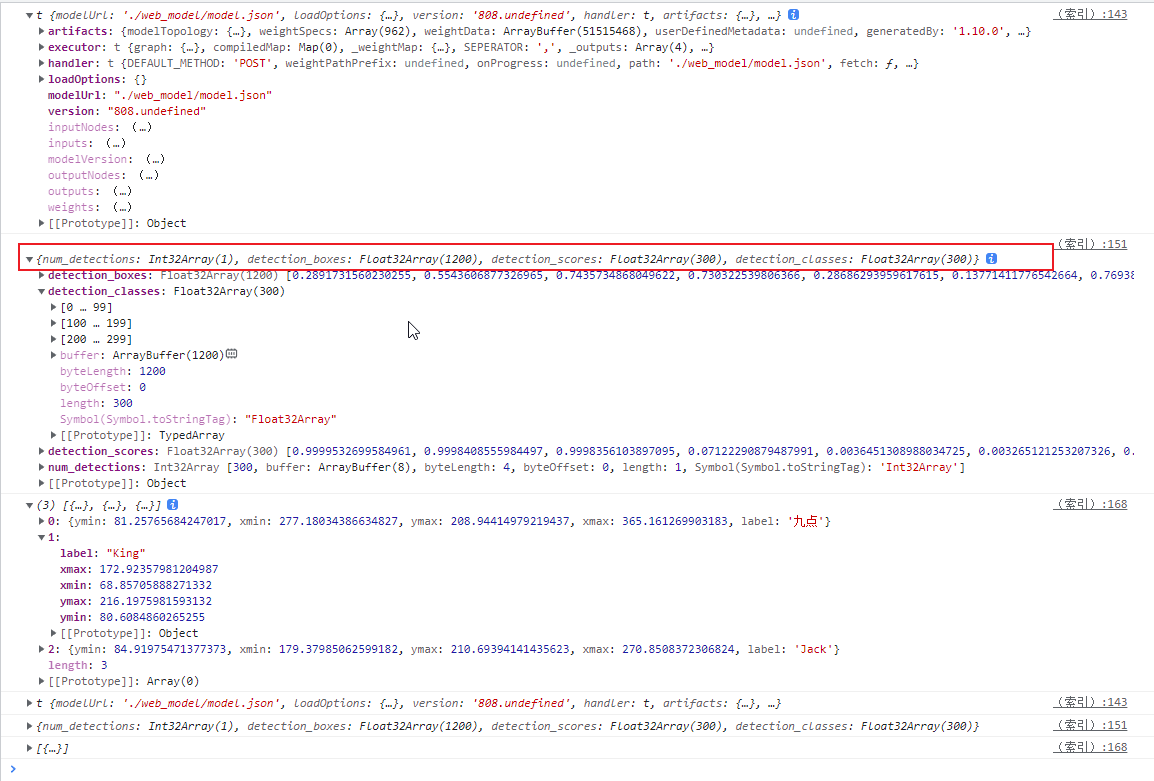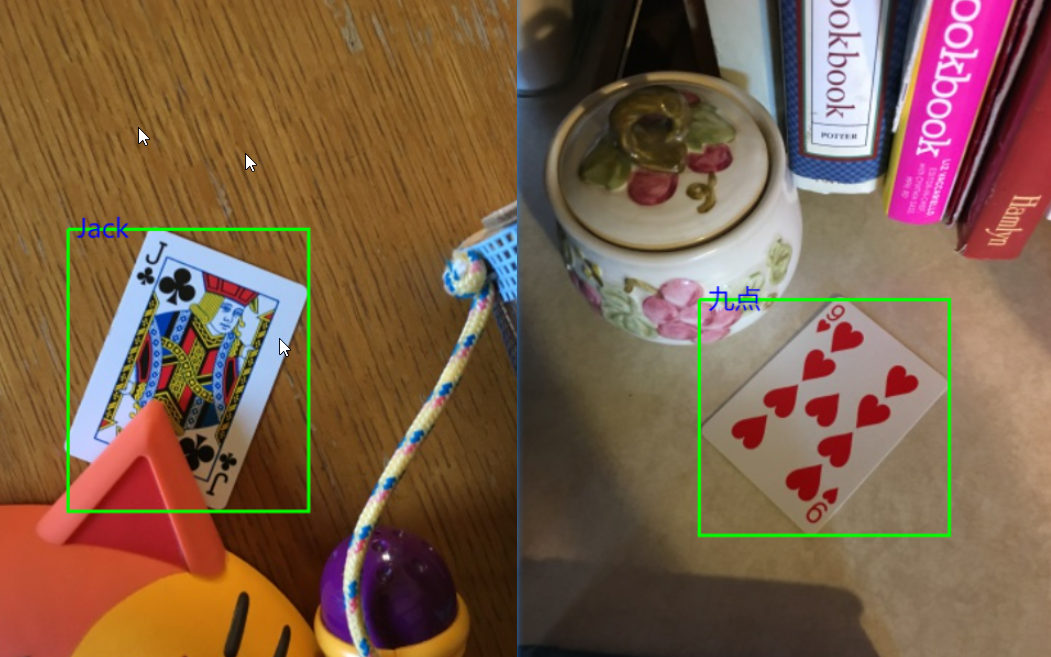如何将训练好的Python模型给JavaScript使用?

前言
从前面的Tensorflow环境搭建到目标检测模型迁移学习,已经完成了一个简答的扑克牌检测器,不管是从图片还是视频都能从画面中识别出有扑克的目标,并标识出扑克点数。但是,我想在想让他放在浏览器上可能实际使用,那么要如何让Tensorflow模型转换成web格式的呢?接下来将从实践的角度详细介绍一下部署方法!
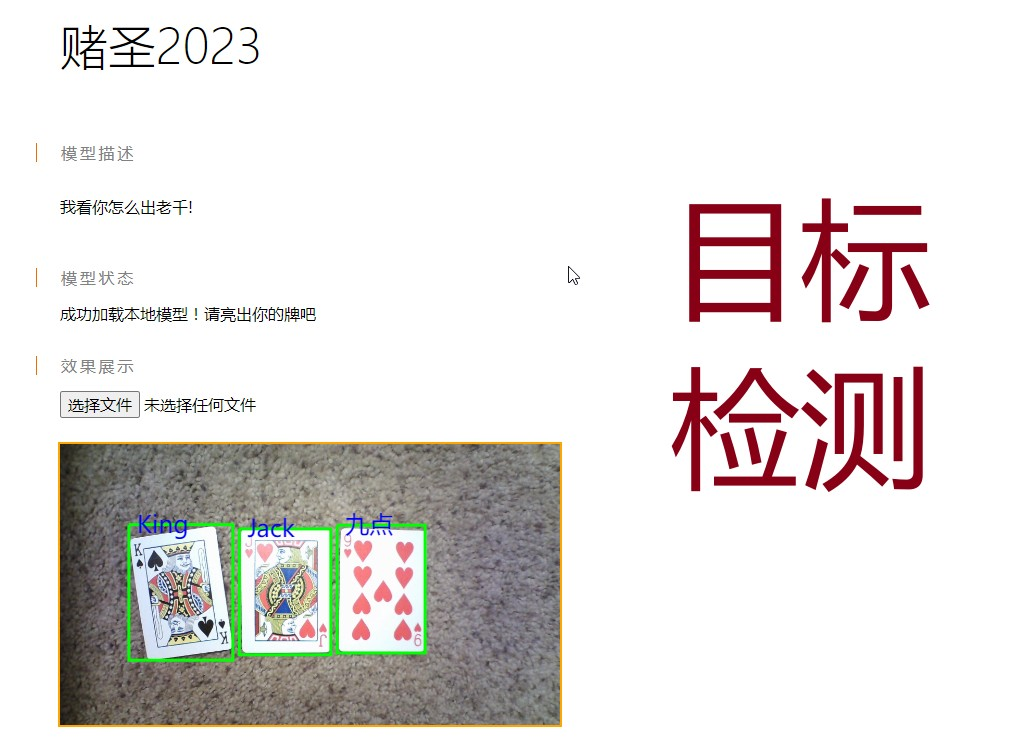
环境
- Windows10
- Anaconda3
- TensorFlow.js converter
converter介绍
Converter全名是TensorFlow.js Converter,他可以将TensorFlow GraphDef模型(通过Python API创建的,可以先理解为Python模型) 转换成Tensorflow.js可读取的模型格式(json格式), 用于在浏览器上对指定数据进行推算。

converter安装
为了不影响前面目标检测训练环境,这里我用conda创建了一个新的Python虚拟环境,Python版本3.6.8。在安装转换器的时候,如果当前环境没有Tensorflow,默认会安装与TF相关的依赖,只需要进入指定虚拟环境,输入以下命令。
pip install tensorflowjs
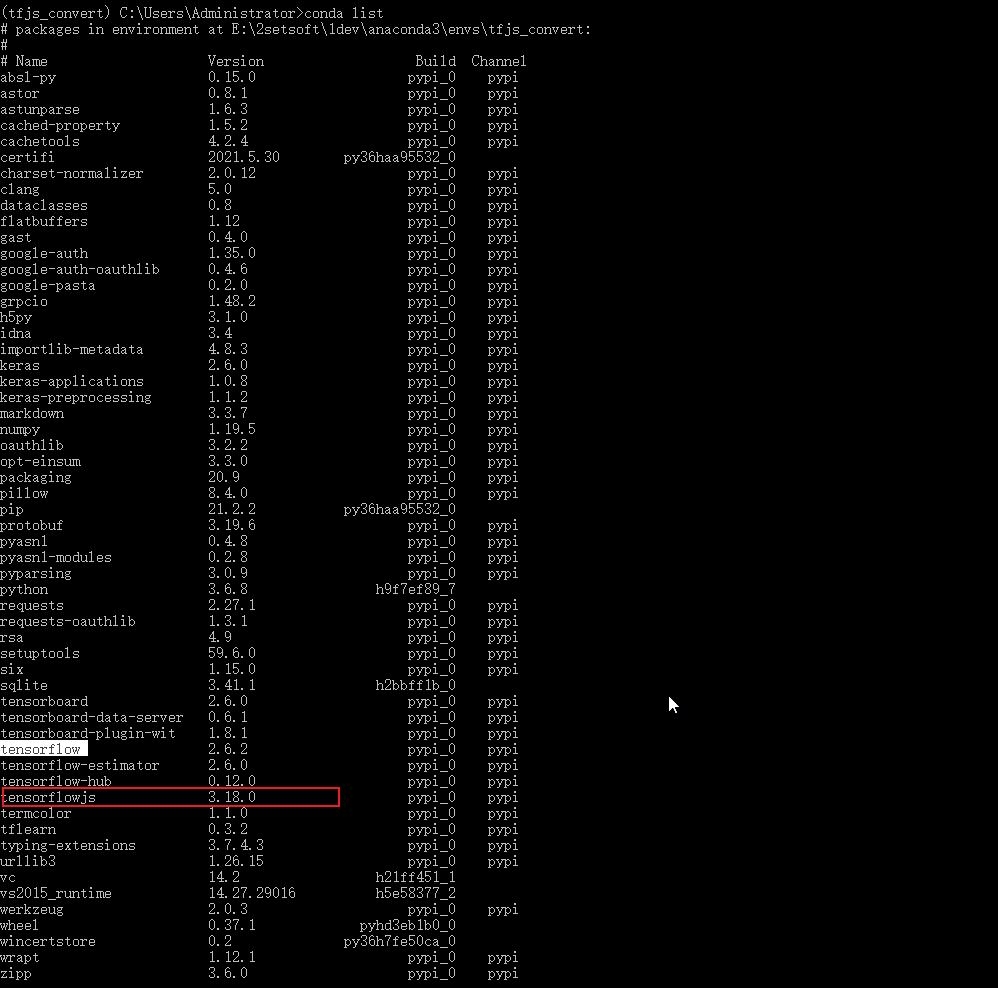
converter用法
tensorflowjs_converter --input_format=tf_saved_model --output_format=tfjs_graph_model --signature_name=serving_default --saved_model_tags=serve ./saved_model ./web_model
1. 产生的文件(生成的web格式模型)
转换器命令执行后生产两种文件,分别是model.json (数据流图和权重清单)和group1-shard\\*of\\* (二进制权重文件)
2. 输入的必要条件(命令参数和选项[带--为选项])
converter转换指令后面主要携带四个参数,分别是输入模型的格式,输出模型的格式,输入模型的路径,输出模型的路径,更多帮助信息可以通过以下命令查看,另附命令分解图。
tensorflowjs_converter --help

2.1. --input_format
要转换的模型的格式,SavedModel 为 tf_saved_model, frozen model 为 tf_frozen_model, session bundle 为 tf_session_bundle, TensorFlow Hub module 为 tf_hub,Keras HDF5 为 keras。
2.2. --output_format
输出模型的格式, 分别有tfjs_graph_model (tensorflow.js图模型,保存后的web模型没有了再训练能力,适合SavedModel输入格式转换),tfjs_layers_model(tensorflow.js层模型,具有有限的Keras功能,不适合TensorFlow SavedModels转换)。
2.3. input_path
saved model, session bundle 或 frozen model的完整的路径,或TensorFlow Hub模块的路径。
2.4. output_path
输出文件的保存路径。
2.5. --saved_model_tags
只对SavedModel转换用的选项:输入需要加载的MetaGraphDef相对应的tag,多个tag请用逗号分隔。默认为 serve。
2.6. --signature_name
对TensorFlow Hub module和SavedModel转换用的选项:对应要加载的签名,默认为default。
2.7. --output_node_names
输出节点的名字,每个名字用逗号分离。
3. 常用的两组命令行
1. covert from saved_modeltensorflowjs_converter --input_format=tf_saved_model --output_format=tfjs_graph_model --signature_name=serving_default --saved_model_tags=serve ./saved_model ./web_model2. convert from frozen_model tensorflowjs_converter --input_format=tf_frozen_model --output_node_names='num_detections,detection_boxes,detection_scores,detection_classes' ./frozen_inference_graph.pb ./web_modelk
开始实践
1. 找到通过export_inference_graph.py导出的模型
导出的模型在项目的inference_graph文件夹(models\\research\\object_detection)里,frozen_inference_graph.pb是 tf_frozen_model输入格式需要的,而saved_model文件夹就是tf_saved_model格式。在当前目录下新建web_model目录,用于存储转换后的web格式的模型。
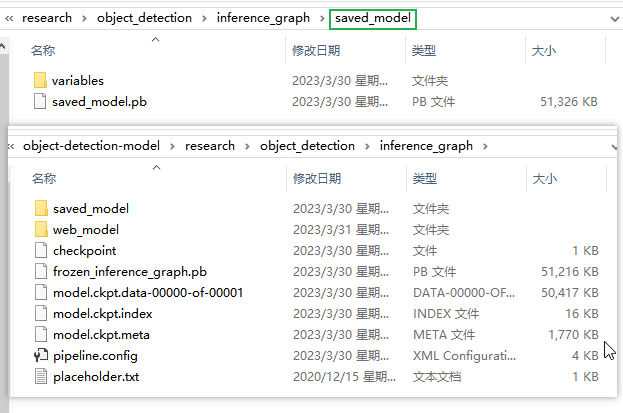
2. 开始转换
在当前虚拟环境下,进入到inference_graph目录下,输入以下命令,之后就会在web_model生成一个json文件和多个权重文件。
tensorflowjs_converter --input_format=tf_saved_model --output_format=tfjs_graph_model --signature_name=serving_default --saved_model_tags=serve ./saved_model ./web_model
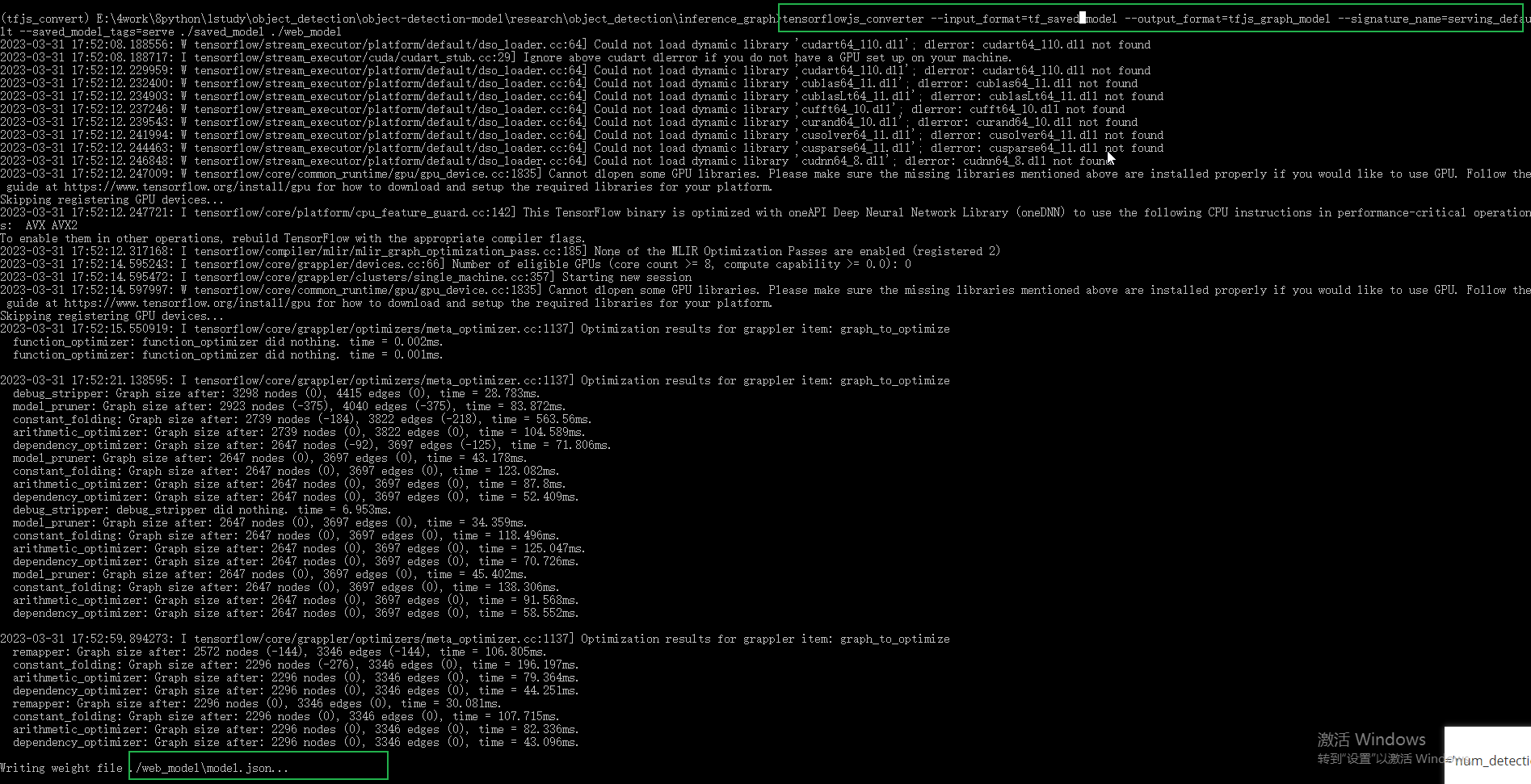
3. 浏览器端部署
3.1. 创建一个前端项目,将web_model放入其中。
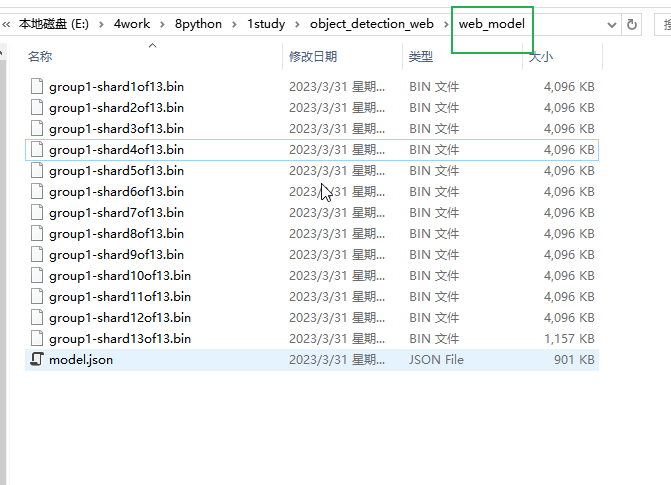
3.2.编写代码
<!doctype html>
<head><link rel="stylesheet" href="tfjs-examples.css" /><style>canvas {outline: orange 2px solid; margin: 10px 0;}</style>
</head><body><div class="tfjs-example-container centered-container"><section class='title-area'><h1>赌圣2023</h1></section><p class='section-head'>模型描述</p><p>我看你怎么出老千!</p><p class='section-head'>模型状态</p><div id="status">加载模型中...</div><div><p class='section-head'>效果展示</p><p></button><input type="file" accept="image/*" id="test"/></p><canvas id="data-canvas" width="300" height="1100"></canvas></div></div></body><script src="https://cdn.jsdelivr.net/npm/@tensorflow/tfjs@2.0.0/dist/tf.min.js"></script><script>const canvas = document.getElementById('data-canvas');const status = document.getElementById('status');const testModel = document.getElementById('test');const BOUNDING_BOX_LINE_WIDTH = 3;const BOUNDING_BOX_STYLE1 = 'rgb(0,0,255)';const BOUNDING_BOX_STYLE2 = 'rgb(0,255,0)';async function init() {const LOCAL_MODEL_PATH = './web_model/model.json';// 将本地模型保存到浏览器// tf.sequential().save// 加载本地模型let model;try {model = await tf.loadGraphModel(LOCAL_MODEL_PATH);testModel.disabled = false;status.textContent = '成功加载本地模型!请亮出你的牌吧';// 默认扑克牌runAndVisualizeInference('./cam_image39.jpg', model)} catch (err) {console.log('加载本地模型错误:', err);status.textContent = '加载本地模型失败';}testModel.addEventListener('change', (e) => {runAndVisualizeInference(e, model)});
}async function runAndVisualizeInference(e, model) {if (typeof e === 'string') {await new Promise((resolve, reject) => {// 图片显示在canvas中var img = new Image;img.src = e;img.onload = function () { // 必须onload之后再画let w = 500;let h = img.height/img.width*500;canvas.width = w;canvas.height = h;var ctx = canvas.getContext('2d');ctx.drawImage(img,0,0,w,h);resolve();}})} else {// 上传图片并显示在canvas中var file = e.target.files[0]; if (!/image\\/\\w+/.test(file.type)) {alert("请确保文件为图像类型");return false;}var reader = new FileReader();reader.readAsDataURL(file); // 转化成base64数据类型await new Promise((resolve, reject) => {reader.onload = function (e) {// 图片显示在canvas中var img = new Image;img.src = this.result;img.onload = function () { // 必须onload之后再画let w = 500;let h = img.height/img.width*500;canvas.width = w;canvas.height = h;var ctx = canvas.getContext('2d');ctx.drawImage(img,0,0,w,h);resolve();}}})}// 模型输入处理let image = tf.browser.fromPixels(canvas);const t4d = image.expandDims(0);const outputDim = ['num_detections', 'detection_boxes', 'detection_scores','detection_classes'];const labelMap = {1: '九点',2: '十点',3: 'Jack',4: 'Queen',5: 'King',6: 'Ace'}let modelOut = {}, boxes = [], w = canvas.width, h = canvas.height;console.log(model)for (const dim of outputDim) {let tensor = await model.executeAsync({'image_tensor': t4d}, `${dim}:0`);modelOut[dim] = await tensor.data();}console.log(modelOut)for (let i=0; i<modelOut['detection_scores'].length; i++) {const score = modelOut['detection_scores'][i];if (score < 0.5) break; // 置信度过滤boxes.push({ymin: modelOut['detection_boxes'][i*4]*h,xmin: modelOut['detection_boxes'][i*4+1]*w,ymax: modelOut['detection_boxes'][i*4+2]*h,xmax: modelOut['detection_boxes'][i*4+3]*w,label: labelMap[modelOut['detection_classes'][i]],})}console.log(boxes)// 可视化检测框drawBoundingBoxes(canvas, boxes);// 张量运行内存清除tf.dispose([image, modelOut]);
}function drawBoundingBoxes(canvas, predictBoundingBoxArr) {for (const box of predictBoundingBoxArr) {let left = box.xmin;let right = box.xmax;let top = box.ymin;let bottom = box.ymax;const ctx = canvas.getContext('2d');ctx.beginPath();ctx.strokeStyle = box.label==='ZERO_DEV'?BOUNDING_BOX_STYLE1:BOUNDING_BOX_STYLE2;ctx.lineWidth = BOUNDING_BOX_LINE_WIDTH;ctx.moveTo(left, top);ctx.lineTo(right, top);ctx.lineTo(right, bottom);ctx.lineTo(left, bottom);ctx.lineTo(left, top);ctx.stroke();ctx.font = '24px Arial bold';ctx.fillStyle = box.label==='zfc'?BOUNDING_BOX_STYLE2:BOUNDING_BOX_STYLE1;ctx.fillText(box.label, left+8, top+8);}
}init();</script>
3.3. 运行结果